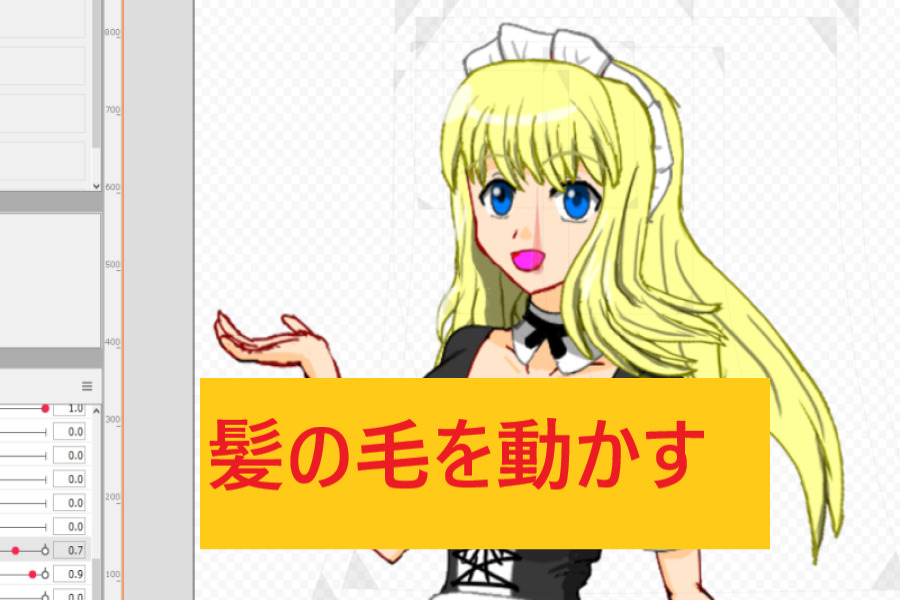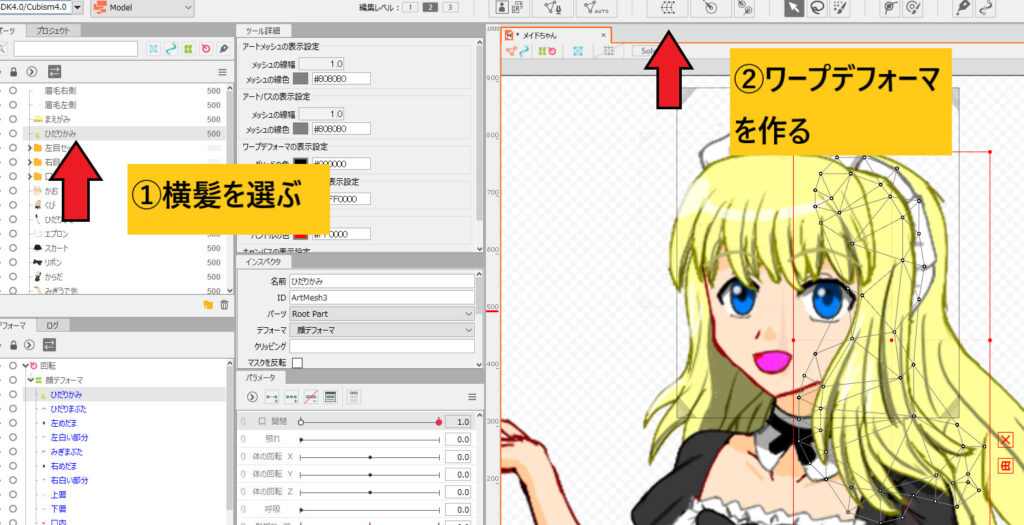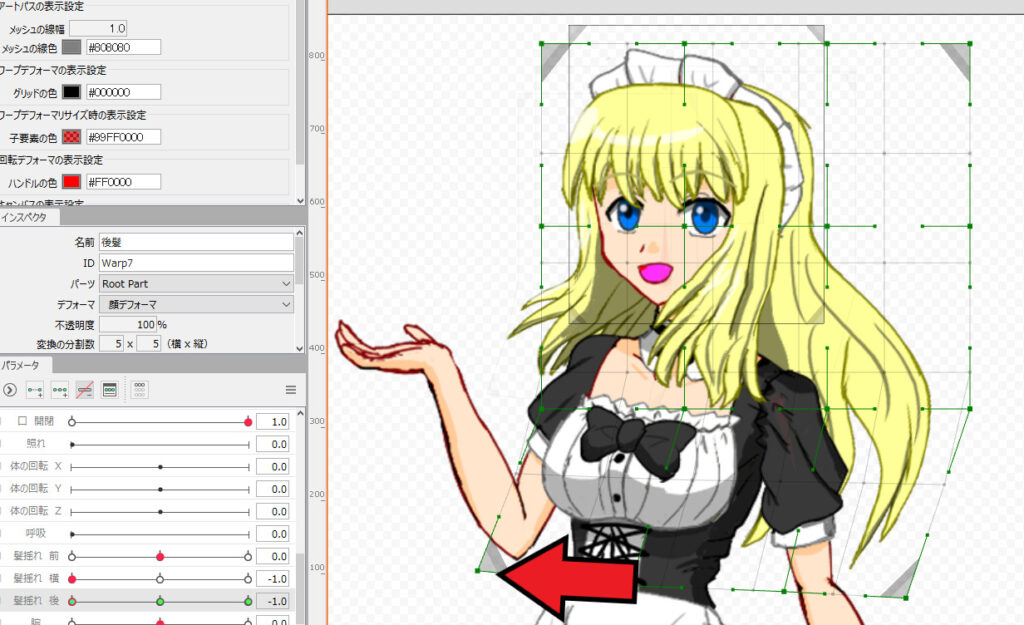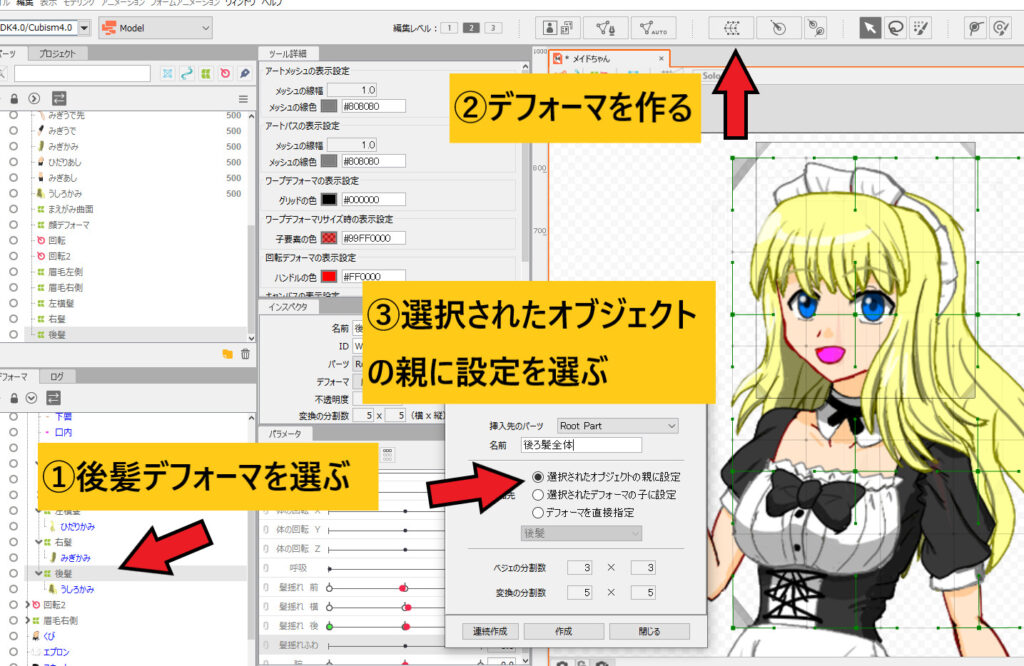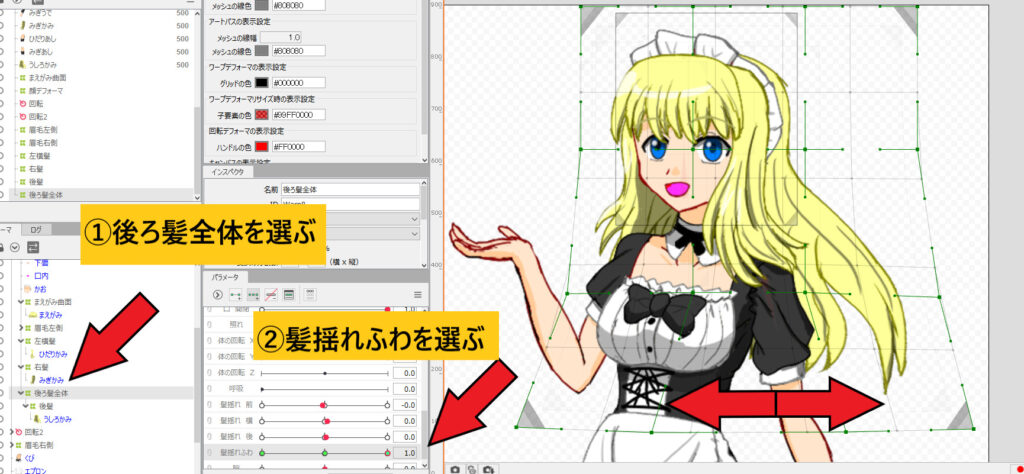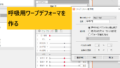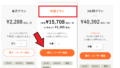Live2Dで髪の毛を動かす方法は千差万別なので、いろんなパターンがあります。
初心者にとってどんな方法がいいんだよと悩んじゃいますよね、ここでは簡単にできる方法を紹介します。
なので今回は髪の毛の動かし方を解説します。
この記事を読むと・キャライラストの髪の毛を動かす作り方が分かります。
・できればかんたんにできる方法が知りたい
Part9 Live2D髪の毛を動かす作り方
ワープデフォーマで動かす
髪の毛パーツは基本的にワープデフォーマを使って動かしていきます。
変形パスツールやスキニングを使うこともありますが、基本はワープデフォーマです。(重要なので2回言いました)
次は必要な髪の毛パーツを説明しますね。
髪の毛のパーツ分け
髪の毛パーツを分けるときは以下の通りで大丈夫です。
この4種類に分けて作ると上手に行きます、前髪1、前髪2という風に細かく分けてもいいですが管理が難しくなるので、初心者はこの4種類にして作業に慣れてきたら増やすようにするといいです。
前髪を動かす
前髪パーツは横に長いので、ワープデフォーマのベジェを3×2にして動かしていきます。
動かし方は髪揺れ前のパラメータを選んで動かします、以前のワープデフォーマのやり方で解説したとおりに行います。
「ワープデフォーマの使い方忘れちまった!」
こんな感じでもしワープデフォーマのやり方を忘れてしまった場合はこちらのページを見てください。

横髪パーツを動かす
次は横髪パーツを動かします。
最初に横髪パーツを選んでワープデフォーマを作ります。
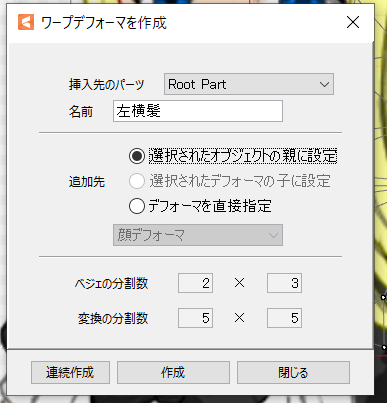
横髪パーツは縦に長いのでベジェは2×3にします。

ワープデフォーマができたら髪揺れ横を選んで3点キーを追加します。
その後赤枠をxを押して消します。

パラメータのキーを右へ動かして数値を1にし、横髪を動かします。

その後反対方向の動きも記憶させます。
変形パスツールでふわっとした感じにする
ワープデフォーマで横髪を動かしましたが、髪の毛がふわっとした感じに作るのは難しいです。
そこで変形パスツールも使って動きを作っていきます。
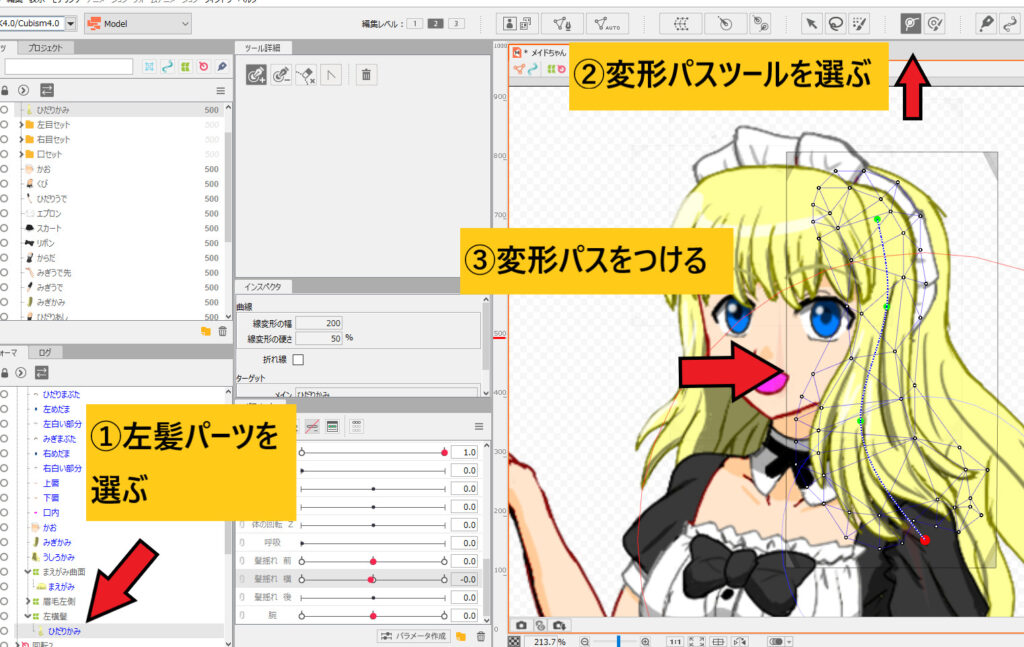
まず横髪デフォーマの中にある左髪パーツをクリックします。
その後変形パスツールを選び、パスを作っていきます。
その後髪揺れ横を選び3点キーを追加し、横髪をふわっとした形にします。
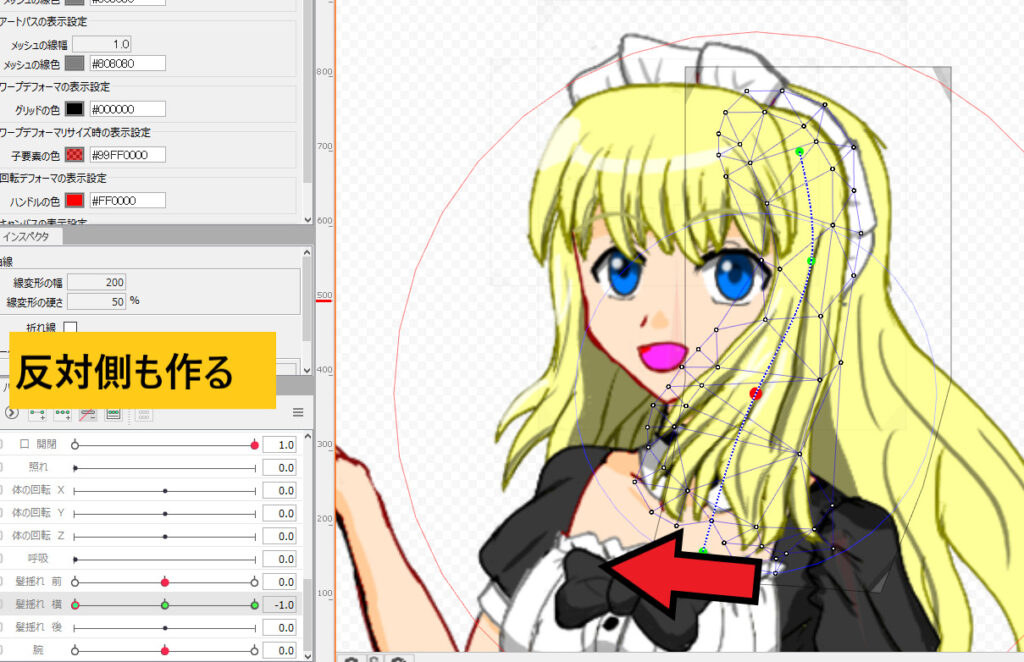
そしてキーを左に動かし数値を-1にして反対方向の動きもつけていきます。
もう片方の動きも記憶させる
左横髪の動きは記憶できました。
次は右横髪の動きも記憶させます、使うパラメータは左横髪と同じ髪揺れ横パラメータです。
これで横髪の動きはできました。
Youtube動画で見る
変形パスツールで横髪を作る方法を動画にしました。
スキニングを使って滑らかに動かす方法
ワープデフォーマと変形パスでも十分に髪の動きを作ることができます。
でも、スキニングという機能を使えばさらに滑らかに髪の毛を動かすことができます、詳しくはこちらから

後ろ髪パーツを動かす
次は後髪の動きを作っていきます。
まずワープデフォーマを作ります。
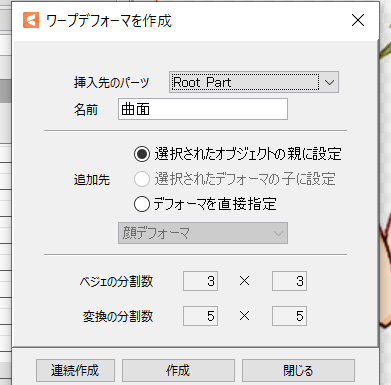
後髪の毛は大きいのでベジェ数は3×3にします。

その後髪揺れ後パラメータを選びキーを3点追加して動きを記憶させます。
反対側の動きも記憶させます、できたら完了です!
後髪がふわっとした動きを作る
よく体を上下に動かして後ろ髪がふわっと広がる動きがあると思います。
次はその動きを作っていきます。
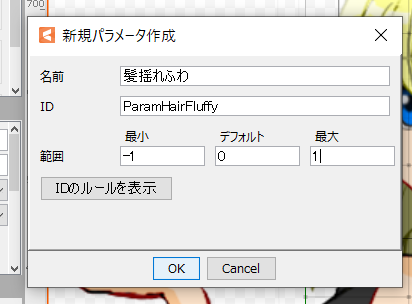
まず後ろ髪がふわっとした動きをするためのパラメータが初期状態ではありません。
パラメータ新規作成を選び上の画像のように設定します。
追加パラメータの設定はこちらのページにまとめています。
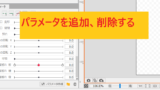
後髪全体のワープデフォーマを作る
次に後髪デフォーマに髪の毛がふわっとした動きを記憶させたいのですが、すでに後ろ髪の動きをつけているのでふわっとした動きをつけることができません。
そこで後ろ髪デフォーマ一つ上の階層に後ろ髪全体のワープデフォーマを作ります。
ワープデフォーマに全体用ワープデフォーマを作ることで動きを複数つけることができます。
この方法はすでに作ってある後髪ワープデフォーマを新たに作ったワープデフォーマに入れただけです。
これだけだと説明がよくわからないと思います、例えば絵のファイルデータを1月に作ったフォルダ、2月に作ったフォルダにまとめると思います。
そして1月から12月分のフォルダがまとまったら2022年のフォルダを作ってそれに12個いれて保管すると思います、あんな感じで作ったワープデフォーマを新規ワープデフォーマに入れたのです。

後髪ワープデフォーマの上に後髪全体のワープデフォーマができました。これに髪揺れふわの動きをつけていきます。
最初に後髪全体のワープデフォーマを選びます、次に紙揺れふわのパラメータを選びます。
キーを右へ動かし数値を1にします、その後赤枠を消して、左右に広がるように動きを作ります。

反対の動きは中央に縮めるように動きを記憶させます。
これで髪揺れふわの動きができました。
Youtube動画で作り方を見る
後髪ふわの動きを動画にしました。